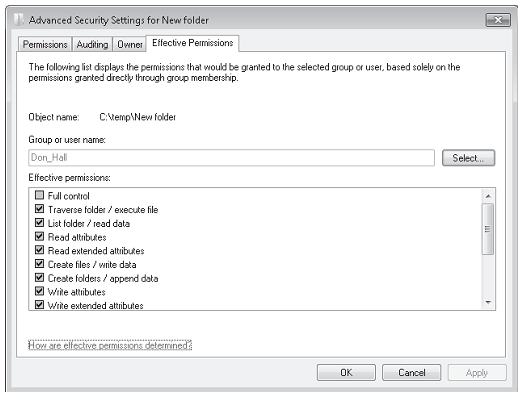Effective permissions: Difference between revisions
No edit summary |
No edit summary |
||
| (23 intermediate revisions by the same user not shown) | |||
| Line 1: | Line 1: | ||
== '''Kasutaja õiguste määramine''' == | |||
''' | Kui kasutaja on mitme grupi liige ja neile gruppidele on määratud samale kaustale erinevad õigused, siis võib olla keeruline aru saada, millised on kasutaja tegelikud õigused. | ||
Õigused liidetakse omavahel kokku ja ''Deny'' jääb konflikti korral ''Allow'' suhtes ülemaks. See võib muutuda väga keeruliseks kui eri gruppidel on mitmeid ''Allow''-õigusi. Kui sa ei arvesta kasutaja gruppidega, siis sa võid midagi tähtsat kahe silma vahele jätta kui üritad kasutaja tegelikest õigustest aru saada. | |||
Sa võid kasutada ''' ''Effective Permissions"-tööriista'' ''', et arvutada välja kasutaja tegelikud õigused failile või kaustale. Tööriist analüüsib kasutaja ja kõigi gruppide õigusi, kuhu kasutaja konto kuulub, et selgitada, millised eriõigused kasutajal vastavale failile/kaustale on. Selleks, et kasutada ''Effective Permissions''-tööriista vajuta ''Advanced''-nuppu, mis asub ''Security''-vahelehe kausta propertise (sic!) all ja vali ''Effective Permissions-vaheleht''. Vali "Select" nagu näidatud joonisel , et valida grupp või kasutaja, mille õigusi soovid määrata. | |||
[[File:efp.png]] | |||
''' | == ''' ''Effective Permissions'' tööriist''' == | ||
Kui soovite teada saada, milliseid õiguseid on kasutajal või gruppil objektile, siis saab kasutada | Kui soovite teada saada, milliseid õiguseid on kasutajal või gruppil objektile, siis saab kasutada ''Effective Permissions'' tööriista abi. Sa võid kasutada ''Effective Permissions''-tööriista, et määrata kasutaja tegelikud õigused failile või kaustale kui kasutaja peaks kuuluma mitmesse eri gruppi, millele on määratud õigused sama ressursi kasutamiseks. ''Effective Permissions''-tööriist arvutab välja, mis õigused on antud teatud kasutajale või grupile. Õiguste kalkuleerimine arvestab grupi õigusi ning lisaks ka ''"parenti"'' õigusi. Ta arvestab kõigi domeeni ja kohalike gruppidega, kus kasutaja või tema grupp on liige. | ||
Effective Permissions-tööriista võib kasutada, et arvutada eri gruppide ja kasutaja õiguste ühendamise tulemust. | ''Effective Permissions''-tööriista võib kasutada, et arvutada eri gruppide ja kasutaja õiguste ühendamise tulemust. | ||
Effective Permissions määratakse sõltuvalt kasutaja klassist. Näiteks kasutaja, kes on faili omanik, on owner-klassi õigustega, hoolimata talle määratud grupi või teiste klasside õigustest. | ''Effective Permissions'' määratakse sõltuvalt kasutaja klassist. Näiteks kasutaja, kes on faili omanik, on owner-klassi õigustega, hoolimata talle määratud grupi või teiste klasside õigustest. | ||
Kui kasutaja või grupp ei ole "Anonymous Logon"-grupi liige, siis määratakse talle grupp "Everyone". | Kui kasutaja või grupp ei ole ''"Anonymous Logon"''-grupi liige, siis määratakse talle grupp ''"Everyone"''. | ||
''' | == '''Oluline''' == | ||
''Effective Permissions'' tööriist toodab õiguste ühtlustamisi, mis kasutajal on. Tegelikud kasutaja õigused võivad olla sellest päris palju erinevad, sest õigusi saab anda või andmata jätta selle põhjal kuidas kasutaja sisse logib. Sisse logimise konkreetseid andmeid ei ole võimalik kindlaks määrata ''Effective Permissions'' tööriista abil, kuna selle ajani kuni kasutaja ei ole sisse logitud, ''Effective permissions'' tööriist kuvab ainult neid õigusi , mida kajastatakse määratud kasutaja või rühm poolt ja sisselogimisel pole õigused määratud. | |||
''' | == '''Example''' == | ||
Näiteks, kui kasutaja on ühendatud selle arvuti kaudu | Näiteks, kui kasutaja on ühendatud selle arvuti kaudu ''fail share'' -i, siis ''logon'' selle kasutaja jaoks on märgitud kui ''network logon''. Õiguseid võib lubada või keelata tuntud turvalisuse ''ID (SID) Network'' -i kaudu, mille seotud kasutaja saab, nii et kasutajal on erinevad õiguseid, kui ta on sisse loginud kohapeal kui ka siis, kui ta on sisse logitud üle võrgu. | ||
''' | == '''Tegurid mida on kasutatud ''effective permissions'' 'ite määramiseks''' == | ||
• Ülemaailmsed grupi liikmed | • Ülemaailmsed grupi liikmed | ||
| Line 40: | Line 37: | ||
• Kohalikud privileegid | • Kohalikud privileegid | ||
''' | == '''Tegurid mida ei ole kasutatud ''effective permissions'' 'ite määramiseks''' == | ||
• Anonymous Logon | • ''Anonymous Logon'' | ||
• Batch, Creator Group | • ''Batch, Creator Group'' | ||
• Dialup | • ''Dialup'' | ||
• Enterprise Domain Controllers | • ''Enterprise Domain Controllers'' | ||
• Interactive | • ''Interactive'' | ||
• Network | • ''Network'' | ||
• Proxy | • ''Proxy'' | ||
• Restricted | • ''Restricted'' | ||
• Remote | • ''Remote'' | ||
• Service | • ''Service'' | ||
• System | • ''System'' | ||
• Terminal Server User | • ''Terminal Server User'' | ||
• Other Organization | • ''Other Organization'' | ||
• This Organization | • ''This Organization'' | ||
Samuti õiguste jagamine ei kuulu effective | Samuti õiguste jagamine ei kuulu ''effective permissions'' 'ite kalkulatsioonide juurde. Juurdepääs jagamistele võib olla keelatud läbi õiguste jagamise protsessi isegi siis, kui juurdepääs on lubatud läbi ''NTFS'' õiguste. | ||
''' | == '''Tegurid, mis ei kasutata objekte, mis on kättesaadavad kaugjuhtimise kaudu''' == | ||
• Kohalikud grupi liikmed | • Kohalikud grupi liikmed | ||
• Kohalikud privileegid | • Kohalikud privileegid | ||
• Jagatud õigused | • Jagatud õigused | ||
''' | == ''' ''Effective permissions'' ’ite õiguste otsing''' == | ||
Täpne otsing eespool nimetatud teabele nõuab luba lugeda liikmelisuse kohta teavet. Kui määratud kasutaja või grupp on domeeni objekt, peab neil olema luba lugeda objekti grupi kohta domeenilt. Siin on mõned olulised Vaikedomeeni õigused: | Täpne otsing eespool nimetatud teabele nõuab luba lugeda liikmelisuse kohta teavet. Kui määratud kasutaja või grupp on domeeni objekt, peab neil olema luba lugeda objekti grupi kohta domeenilt. Siin on mõned olulised Vaikedomeeni õigused: | ||
| Line 88: | Line 87: | ||
• Authoriseeritud domeeni kasutajad saavad lugeda liikmelisus informatsiooni vaid siis kui domeen on vastavas reziimis. | • Authoriseeritud domeeni kasutajad saavad lugeda liikmelisus informatsiooni vaid siis kui domeen on vastavas reziimis. | ||
== '''Kasutusjuhend''' == | |||
Et näha teatud faili ja kausta suhtes kehtivaid õigusi: | |||
1. ava ''Windows explorer'', sealt leia fail või kaust, mille õigusi soovid näha. | |||
2. paremkliki faili või kausta peal, vali ''Properties'' ja sealt ''Security'' vaheleht. | |||
3. Kliki ''Advanced'', sealt edasi ''Effective Permissions''-vaheleht ja siis vali ''Select''. | |||
4. Sisesta objekti nimi valikus , sisesta kasutaja grupp või kasutaja ja vali OK. Valitud ''Checkboxid'' näitavad kasutaja või grupi ''Effective Permissions'' -d selle faili/kausta suhtes. | |||
Märkmed: | |||
Et avada ''Explorerit'', vajuta ''Start'' -> ''All programs'' -> ''Accessories'' ja siis vali ''Windows Explorer''. | |||
Kui määratud objekt lubab ligipääsu ''"Everyone-"'', "Autentinud Kasutaja-" või "Kohalik kasutaja"-grupile, siis kehtivad kasutajaõigused sisaldavad alati vastavaid reegleid, välja arvatud kui kasutaja või grupp on ''"Anonymous"''-grupi liige. | |||
Win 7 ei sisalda enam ''"Anonymous"''-gruppi "''Everyone'' grupis". | |||
''Effective Permissions''-vaheleht näitab infot, mis arvutati välja vastavalt kõigile olemasolevatele reeglite sissekannetele. Seega info, mis seal lehel kirjas on, on ''read-only'' ja ei toeta õiguste muutmist ''CheckBoxe'' valides või sealt valikuid eemaldades. | |||
Õigusi saab määrata ainult kõvaketastel, mis on ''NTFS''-failiformaadis. | |||
Võrgu''Share'' õigused ei ole kehtivate õiguste arvutuskäigu osa. Ligipääsu jagatud ressurssidele võib keelata jao ligipääsuõiguste alt isegi siis kui kasutajal on sellele õigused läbi ''NTFS''-i. | |||
== '''Kasutatud Materjalid''' == | |||
raamat: MCTS Self Paced Training Kit Exam 70-680 Configuring Windows 7 | |||
raamat: MCTS Configuring Windows 7 Exam 70-680 | |||
www.microsoft.com [http://www.microsoft.com/resources/documentation/windows/xp/all/proddocs/en-us/acl_effective_perm.mspx?mfr=true] | |||
www.technet.microsoft.com [http://technet.microsoft.com/en-us/library/cc758822%28WS.10%29.aspx] | |||
www.technet.microsoft.com [http://technet.microsoft.com/en-us/library/cc756795%28WS.10%29.aspx] | |||
www.ntfs.com [http://www.ntfs.com/ntfs-permissions-file-effective.htm] | |||
Latest revision as of 11:01, 10 October 2011
Kasutaja õiguste määramine
Kui kasutaja on mitme grupi liige ja neile gruppidele on määratud samale kaustale erinevad õigused, siis võib olla keeruline aru saada, millised on kasutaja tegelikud õigused.
Õigused liidetakse omavahel kokku ja Deny jääb konflikti korral Allow suhtes ülemaks. See võib muutuda väga keeruliseks kui eri gruppidel on mitmeid Allow-õigusi. Kui sa ei arvesta kasutaja gruppidega, siis sa võid midagi tähtsat kahe silma vahele jätta kui üritad kasutaja tegelikest õigustest aru saada.
Sa võid kasutada Effective Permissions"-tööriista , et arvutada välja kasutaja tegelikud õigused failile või kaustale. Tööriist analüüsib kasutaja ja kõigi gruppide õigusi, kuhu kasutaja konto kuulub, et selgitada, millised eriõigused kasutajal vastavale failile/kaustale on. Selleks, et kasutada Effective Permissions-tööriista vajuta Advanced-nuppu, mis asub Security-vahelehe kausta propertise (sic!) all ja vali Effective Permissions-vaheleht. Vali "Select" nagu näidatud joonisel , et valida grupp või kasutaja, mille õigusi soovid määrata.
Effective Permissions tööriist
Kui soovite teada saada, milliseid õiguseid on kasutajal või gruppil objektile, siis saab kasutada Effective Permissions tööriista abi. Sa võid kasutada Effective Permissions-tööriista, et määrata kasutaja tegelikud õigused failile või kaustale kui kasutaja peaks kuuluma mitmesse eri gruppi, millele on määratud õigused sama ressursi kasutamiseks. Effective Permissions-tööriist arvutab välja, mis õigused on antud teatud kasutajale või grupile. Õiguste kalkuleerimine arvestab grupi õigusi ning lisaks ka "parenti" õigusi. Ta arvestab kõigi domeeni ja kohalike gruppidega, kus kasutaja või tema grupp on liige.
Effective Permissions-tööriista võib kasutada, et arvutada eri gruppide ja kasutaja õiguste ühendamise tulemust. Effective Permissions määratakse sõltuvalt kasutaja klassist. Näiteks kasutaja, kes on faili omanik, on owner-klassi õigustega, hoolimata talle määratud grupi või teiste klasside õigustest.
Kui kasutaja või grupp ei ole "Anonymous Logon"-grupi liige, siis määratakse talle grupp "Everyone".
Oluline
Effective Permissions tööriist toodab õiguste ühtlustamisi, mis kasutajal on. Tegelikud kasutaja õigused võivad olla sellest päris palju erinevad, sest õigusi saab anda või andmata jätta selle põhjal kuidas kasutaja sisse logib. Sisse logimise konkreetseid andmeid ei ole võimalik kindlaks määrata Effective Permissions tööriista abil, kuna selle ajani kuni kasutaja ei ole sisse logitud, Effective permissions tööriist kuvab ainult neid õigusi , mida kajastatakse määratud kasutaja või rühm poolt ja sisselogimisel pole õigused määratud.
Example
Näiteks, kui kasutaja on ühendatud selle arvuti kaudu fail share -i, siis logon selle kasutaja jaoks on märgitud kui network logon. Õiguseid võib lubada või keelata tuntud turvalisuse ID (SID) Network -i kaudu, mille seotud kasutaja saab, nii et kasutajal on erinevad õiguseid, kui ta on sisse loginud kohapeal kui ka siis, kui ta on sisse logitud üle võrgu.
Tegurid mida on kasutatud effective permissions 'ite määramiseks
• Ülemaailmsed grupi liikmed
• Kohalikud grupi liikmed
• Kohalikud õigused
• Kohalikud privileegid
Tegurid mida ei ole kasutatud effective permissions 'ite määramiseks
• Anonymous Logon
• Batch, Creator Group
• Dialup
• Enterprise Domain Controllers
• Interactive
• Network
• Proxy
• Restricted
• Remote
• Service
• System
• Terminal Server User
• Other Organization
• This Organization
Samuti õiguste jagamine ei kuulu effective permissions 'ite kalkulatsioonide juurde. Juurdepääs jagamistele võib olla keelatud läbi õiguste jagamise protsessi isegi siis, kui juurdepääs on lubatud läbi NTFS õiguste.
Tegurid, mis ei kasutata objekte, mis on kättesaadavad kaugjuhtimise kaudu
• Kohalikud grupi liikmed
• Kohalikud privileegid
• Jagatud õigused
Effective permissions ’ite õiguste otsing
Täpne otsing eespool nimetatud teabele nõuab luba lugeda liikmelisuse kohta teavet. Kui määratud kasutaja või grupp on domeeni objekt, peab neil olema luba lugeda objekti grupi kohta domeenilt. Siin on mõned olulised Vaikedomeeni õigused:
• Domeeni administraatoril on õigus lugeda liikmelisuse informatsiooni iga objekti kohta.
• Kohalik tööjaama administraator või eraldi seisva serveri administraator ei saa lugeda informatsiooni domeeni kasutaja liikmelisuse kohta.
• Authoriseeritud domeeni kasutajad saavad lugeda liikmelisus informatsiooni vaid siis kui domeen on vastavas reziimis.
Kasutusjuhend
Et näha teatud faili ja kausta suhtes kehtivaid õigusi:
1. ava Windows explorer, sealt leia fail või kaust, mille õigusi soovid näha.
2. paremkliki faili või kausta peal, vali Properties ja sealt Security vaheleht.
3. Kliki Advanced, sealt edasi Effective Permissions-vaheleht ja siis vali Select.
4. Sisesta objekti nimi valikus , sisesta kasutaja grupp või kasutaja ja vali OK. Valitud Checkboxid näitavad kasutaja või grupi Effective Permissions -d selle faili/kausta suhtes.
Märkmed: Et avada Explorerit, vajuta Start -> All programs -> Accessories ja siis vali Windows Explorer.
Kui määratud objekt lubab ligipääsu "Everyone-", "Autentinud Kasutaja-" või "Kohalik kasutaja"-grupile, siis kehtivad kasutajaõigused sisaldavad alati vastavaid reegleid, välja arvatud kui kasutaja või grupp on "Anonymous"-grupi liige. Win 7 ei sisalda enam "Anonymous"-gruppi "Everyone grupis".
Effective Permissions-vaheleht näitab infot, mis arvutati välja vastavalt kõigile olemasolevatele reeglite sissekannetele. Seega info, mis seal lehel kirjas on, on read-only ja ei toeta õiguste muutmist CheckBoxe valides või sealt valikuid eemaldades.
Õigusi saab määrata ainult kõvaketastel, mis on NTFS-failiformaadis. VõrguShare õigused ei ole kehtivate õiguste arvutuskäigu osa. Ligipääsu jagatud ressurssidele võib keelata jao ligipääsuõiguste alt isegi siis kui kasutajal on sellele õigused läbi NTFS-i.
Kasutatud Materjalid
raamat: MCTS Self Paced Training Kit Exam 70-680 Configuring Windows 7
raamat: MCTS Configuring Windows 7 Exam 70-680
www.microsoft.com [1]
www.technet.microsoft.com [2]
www.technet.microsoft.com [3]
www.ntfs.com [4]